今回はE-WATCH SHOPで販売しているフィットネスに最適なスマートウォッチ「V200」をご紹介します。
デザインもかっこよく、機能も充実していて良かったので、
実際にデザインの外観や実際に機能を使った様子をまとめてみました。

スマートウォッチ「V200」とは?
「まず、「V200」のスペックや機能についてみていきます。
仕様・スペック
仕様・スペックはこちら。
| 仕様・スペック | V200 |
| カラー | ブラック |
| 対応OS | iOS9.0以上、Android4.4以上 |
| スクリーンサイズ | 32mm |
| 防水レベル | 日常生活防水 |
| バッテリー時間 | 約15日 |
| 充電時間 | 2時間 |
カラーがブラックしかないのは残念ですが、バッテリーが15日間も持つのはありがたいです。



機能一覧
「V200」ができる機能を「生活便利」と「健康管理」に分けてまとめてみました。
生活便利機能一覧
・目覚ましアラーム・リマインダー
・スマホ探し
・電話・メール・SNS通知
・写真操作
・懐中電灯
・音楽再生
健康管理機能一覧
・運動管理(歩数計・消費カロリー・移動距離)
・心拍数・異常値アラート
・睡眠計測
・長時間座り注意アラーム
・血圧測定
・温度測定



V200のレビュー! 機や使い方を紹介!
では、実際に「V200」を購入したレビューの様子を紹介していきます。
付属品はこちら。


付属品
・スマートウォッチ本体
・充電ケーブル
・取扱説明書
取扱説明書は日本語で記載してますので、こちらを見ればある程度わかると思います。
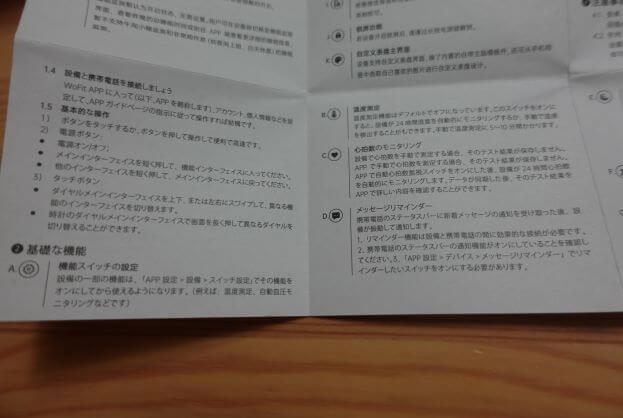
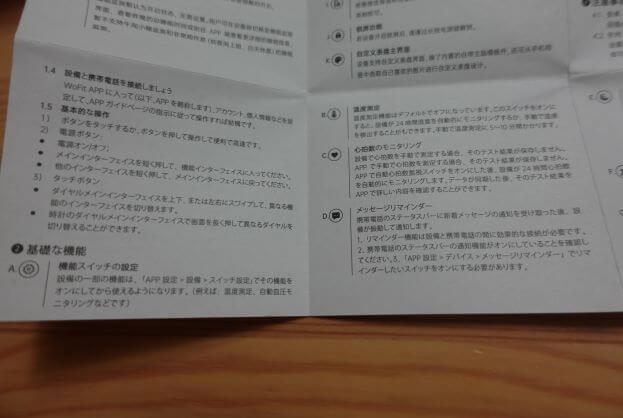
外観・バンド・ウォッチフェイス
外観はこんな感じで高級感があります。


Apple Watchと違って丸形なのが好きです。
ボタンは1つで、後はスワイプやタップして操作していきます。





バンドはシリコン製。サイズは140mm-210mm。
私は手首が短めですが、全然問題ないです。
ウォッチフェイスもデザインが豊富です。
自分が撮影した写真もウォッチフェイスとして利用することもできます。
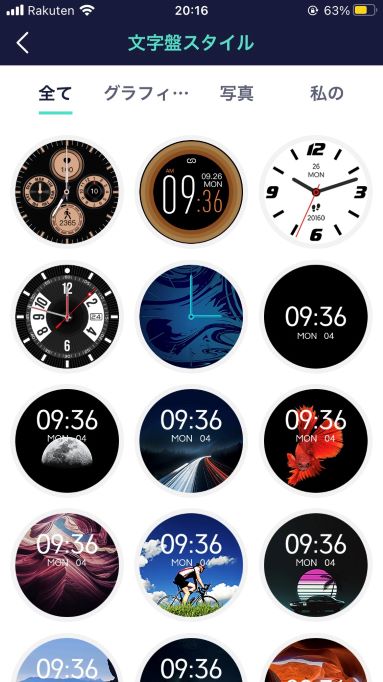
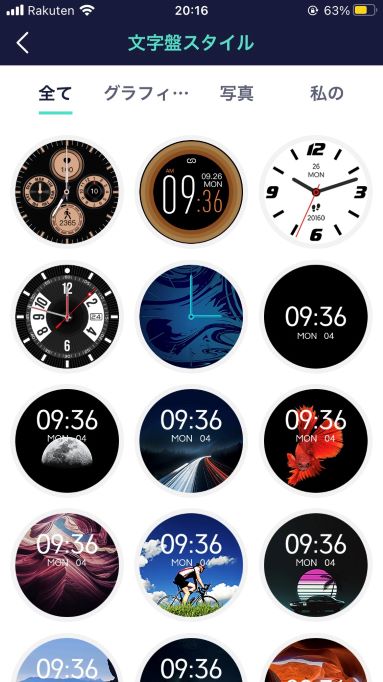
変更したウォッチフェイスがこちら。これが気に入っています。


・デザインは丸形で質感も良い!
・カラーはブラックのみ
・バンドはシリコン製で穴留なのでサイズの心配なし
・シリコンなので雨の日でも心配なし
充電方法・バッテリー
充電方法は充電ケーブルを使用します。
充電ケーブは短いのが少し残念。


片方はUSBアダプターに接続するだけで大丈夫です。
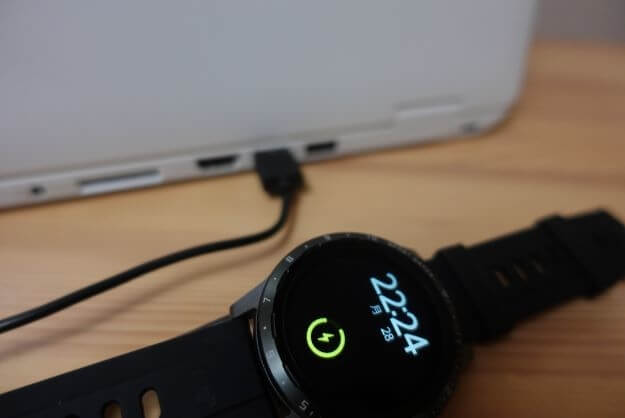
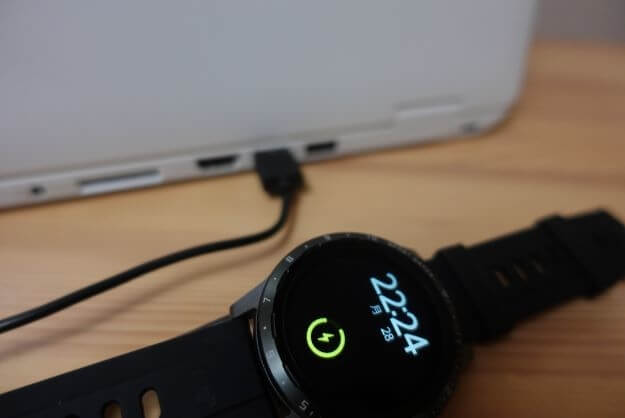
だいたい2時間したら充電が完了しました。
約2週間くらいバッテリーが持つので、充電忘れがちな私にはありがたいです。
もし、他のスマートウォッチの充電方法が気になる方は、
【まとめ】スマートウォッチの充電方法や充電不要のものを紹介!を参考にしてください。
・充電は付属品のケーブルを使用
・USBアダプターは付属品にはない
・充電ケーブルが20cmほどと短い
・2時間の充電で約2週間程バッテリーが持つ
アプリでペアリング
充電ができたら、まず専用アプリ「WoFit」をインストールします。
ペアリング方法は下記の通り。
1、専用アプリ「WoFit」をインストール
2、スマホのBluetoothをオンにする
3、アプリを開いて「ペアリングする」を押す
4、身長や体重などの情報を記載
※ペアリングするときは、スマホと「V200」を近づけて下さい。
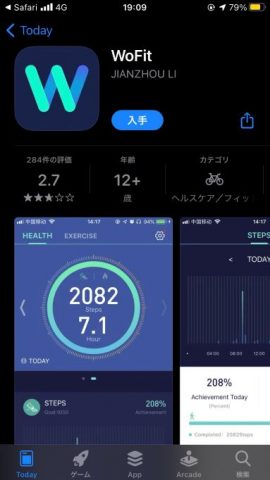
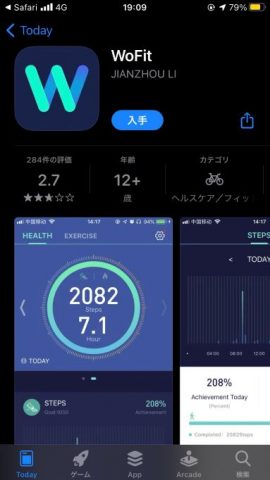
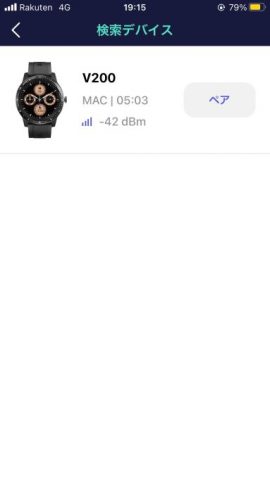
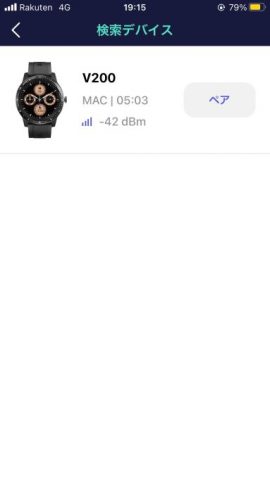
10分あれば、ペアリングは可能です。
ペアリングすると使える機能の幅が広がりますね。
生活を便利にする機能を使ってみた!
では、実際に生活便利機能を使った様子を紹介していきます。
機能のほとんどはアプリとペアリングしないと使えません。
メール・SNS通知機能
LINE通知がきたメッセージの様子です。
(LINEアプリでメッセージ非表示にした場合)


(インスタのメッセージ内容を表示)


インスタやツイッターなど、どのSNSから通知が来てほしいかは、アプリから設定が可能です。
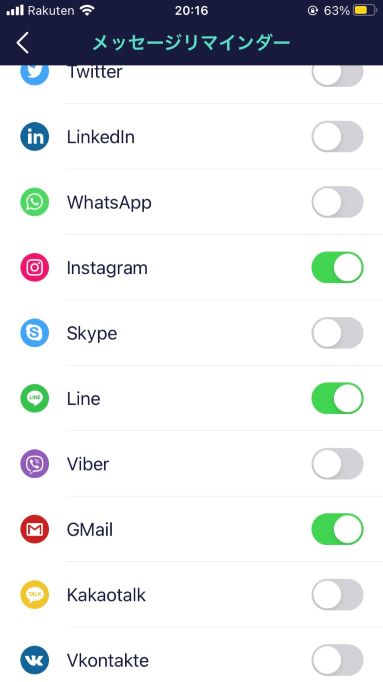
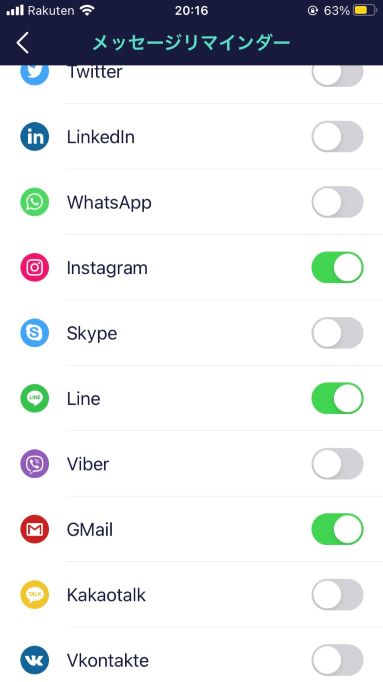



・画面が大きいので、メッセージが見やすい
・LINEアプリの設定でメッセージ内容の表示を設定可能
・LINEの絵文字、スタンプは表示されない
・メッセージ応答機能はなし
紛失しないスマホ探し
「家から出かけるときにスマホがない」「お店で飲んでいてスマホがない!」
という方はこのスマホ探し機能を使えます!
Bluetoothで繋がっていれば、スマホが鳴るので居場所が分かります。
スマホ紛失防止グッズは他にもあります。


音楽再生機能
音楽再生機能の様子はこちら。
・音楽の音量、前へ、次への操作が可能
・曲名は表示されない
・電車に乗車中、スマホで操作なしにV200だけで操作できるのが便利
・ランニング中、スマホで操作なしにV200だけで操作できるのが便利
運動・健康管理機能を使ってみた!
次に、運動・健康管理機能の様子を紹介していきます。
こちらは毎日装着すると、アプリで日々の傾向を管理できます。
歩数計・消費カロリー
スマートウォッチでは現在の歩数や消費カロリーが見えます。
アプリでは、過去のデータを管理して見えます。
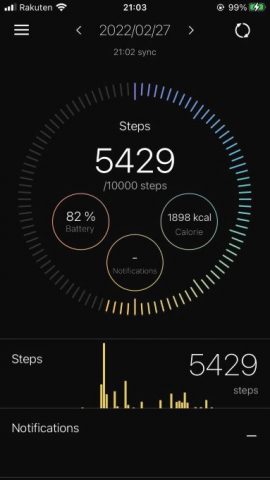
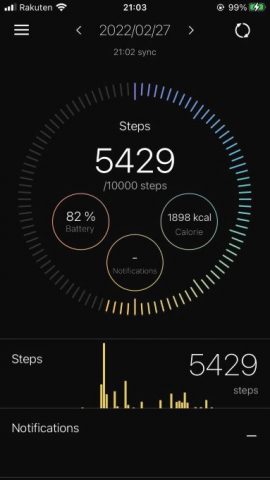
・目標値の設定もできる
・昨日が歩数が少なかったので、今日は増やそうと思い健康意識が上がる!
心拍数・血圧・温度測定
心拍数は数秒待てば、計測が可能。
血圧測定や温度測定は装着するだけで自動計測でき、アプリで結果を確認できます!


アプリだと、データ管理ができるので体調管理ができます。
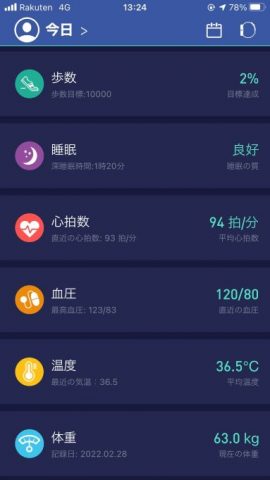
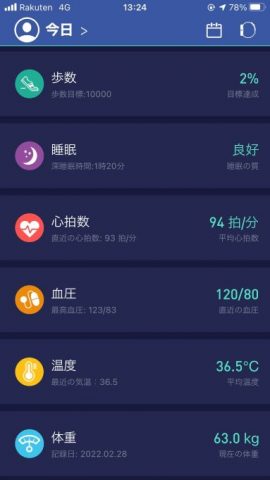
ただ、医療品ではないので、あくまで参考としてください。
・血圧・体温は自動計測なので、すぐに確認できる
・血圧・体温計測ができるスマートウォッチは限られるので有難い
・コロナ禍で体温測定できるのは健康管理として便利
睡眠計測
「V200」を装着して、睡眠の時間と質を計測しました。
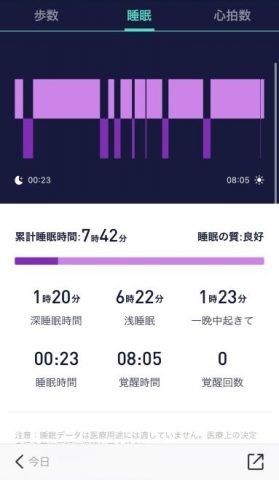
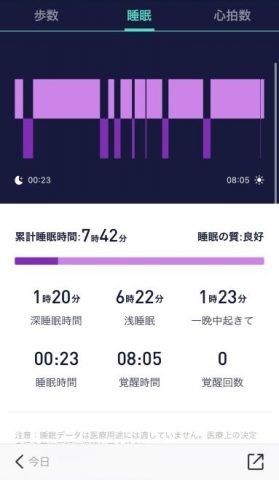
睡眠時間だけでなく、レム睡眠、ノンレム睡眠も測定が可能です。
・Apple watchは毎日充電しないとバッテリーがないですが、V200は充電が長続きするので睡眠時間に装着できます。
・フェイスが大きいので装着して寝るのは、人によって嫌な人もいるかもしれない。
運動・フィットネス
公園でランニングするときと趣味のテニスをするときに使用しました。


フェイスは大きいのですが、そんなに重くないので身に着けていてもそんなに気にならないです。


ランニング機能を使って、消費カロリーやランニング時間の測定に使用できました!
テニス機能はないですが、激しい動きでも取れないし、シリコンバンドなのであまり気になりません。
・ランニングや筋トレなどの運動・フィットネス機能が豊富
・重量もないので身に着けても気にならない
・激しい運動でもバンドが外れる心配なし
・シリコンバンドなので、汗をかいても多少の雨でも問題なし
・タップの反応が良いので、汗をかいても問題なく使用できる



簡単に「V200」を使用した様子を動画紹介してます。
購入イメージとして参考にしてください。
まとめ
今回、「V200」を購入した様子を紹介させて頂きました。
最後に使用して感じたメリットとデメリットをまとめたので参考にしてください。
【メリット】
・デザインの質が格安と違う
・充電のバッテリーが長持ち
・スペックや機能はフィットネス向き
【デメリット】
・カラーがブラックのみ
・充電ケーブルが短い
・音楽操作は曲名がでない
公式ページからV200の詳細が掲載されてますので、ぜひ一度ご覧ください。
通話ができるイヤホン型イヤーバンドの購入レビューも記載してますので、こちらもぜひご覧ください。






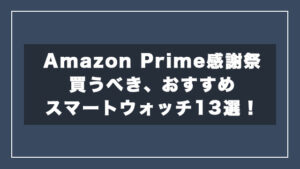

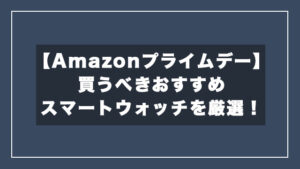

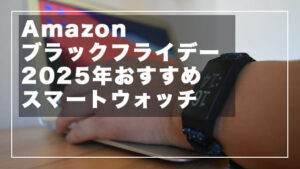

コメント